首页 / 教程
win10怎么合并磁盘?win10合并磁盘分区教程
2022-10-20 23:19:00
win10怎么合并磁盘?如今,越来越多的用户用上了win10的操作系统,那么win10的磁盘分区合并要怎么操作呢?怎么才能合并win10的磁盘分区呢?针对这个问题,下面小编就给大家介绍win10合并磁盘分区教程。
1、按下“Win+X”或在开始菜单上单击鼠标右键,点击“磁盘管理”按钮;
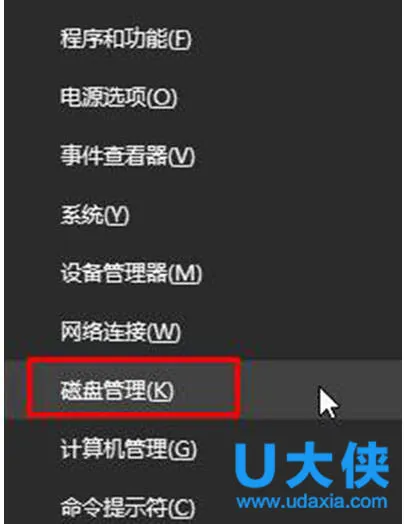 合并磁盘
合并磁盘
2、将要被合并的分区上单击右键,选择“删除卷”;(有资料的先做好资料备份,比如我们要将E和F盘合并,若将F盘删除卷,那么我们可以将把F盘中的资料拷贝到E盘中)
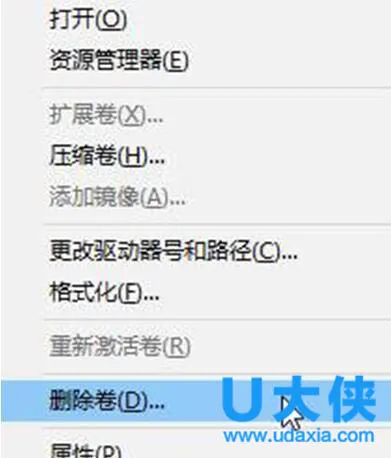 合并磁盘
合并磁盘
3、在需要合并入的分区上单击右键,选择“扩展卷”;
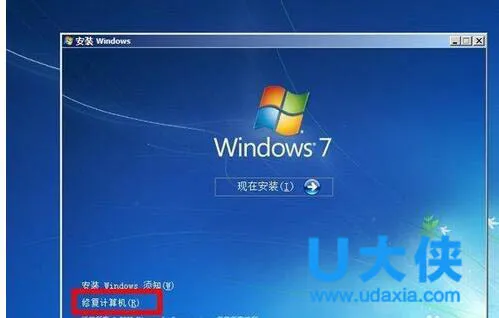 合并磁盘
合并磁盘
4、点击下一步,左边选择框代表可以添加进来的空间,而右侧的选择框代表已经添加进来的空间。选择左侧的空间,然后点击“添加”按键;
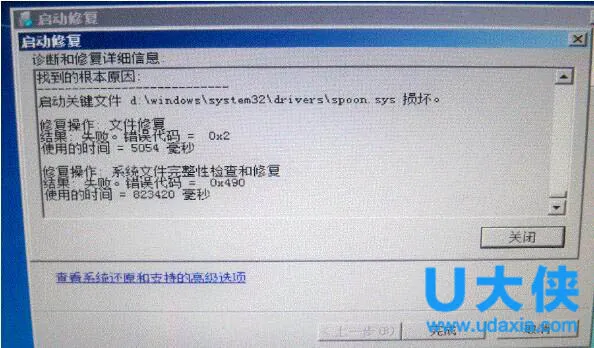 合并磁盘
合并磁盘
5、添加完毕后点击下一步,等待磁盘开始合并!
6、完成合并操作。
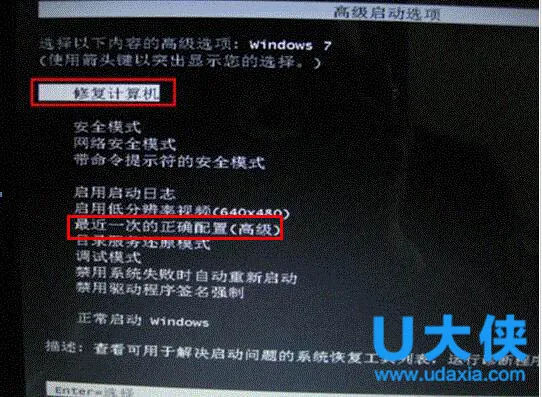 合并磁盘
合并磁盘
以上就是win10合并磁盘分区教程,获取实用知识分享请持续关注电脑知识网。
最新内容
| 手机 |
相关内容

雷蛇鼠标宏设置教程(雷蛇鼠标宏怎
雷蛇鼠标宏设置教程(雷蛇鼠标宏怎么设置),鼠标,点击,设置,录制,动作,选项,选择,界面,雷蛇鼠标宏怎么设置1、双击雷蛇鼠标的驱动程序。萊垍
电脑显卡n卡使用全教程(显卡n卡设
电脑显卡n卡使用全教程(显卡n卡设置),设置,选择,点击,控制,显卡,3D,程序,显示器,1. 显卡n卡设置1、首先点击电脑桌面左下角开始按钮,2、点击
如何加电脑内存条(电脑怎样添加内
如何加电脑内存条(电脑怎样添加内存条),内存条,内存,主板,支持,内存插槽,添加,系统,操作系统,电脑怎样添加内存条展开全部电脑加内存就是直
电脑显卡甜甜圈怎么下载(显卡测试
电脑显卡甜甜圈怎么下载(显卡测试甜甜圈使用教程),显卡,甜甜圈,测试,满载,温度,显卡测试,下载,机箱,1. 显卡测试甜甜圈使用教程专业测试CPU
合并文件用什么快捷键(合并的快捷)
合并文件用什么快捷键(合并的快捷),合并,快捷键,选择,图形,命令,合并单元格,输入,确认,1. 合并的快捷合并快捷命令是PE。 合并操作方法:1.输
自由桌面怎么设置(自由桌面怎么添
自由桌面怎么设置(自由桌面怎么添加应用),桌面,图标,添加,点击,功能,设置,布局,屏幕,1. 自由桌面怎么添加应用想要手机桌面图标随意摆放,只
海龙插件快捷键教程(海龙插件快捷
海龙插件快捷键教程(海龙插件快捷键怎么设置),插件,版本,安装,快捷键,加载,选项,搜索,选择,1. 海龙插件快捷键怎么设置新版版是左侧 ALT+Z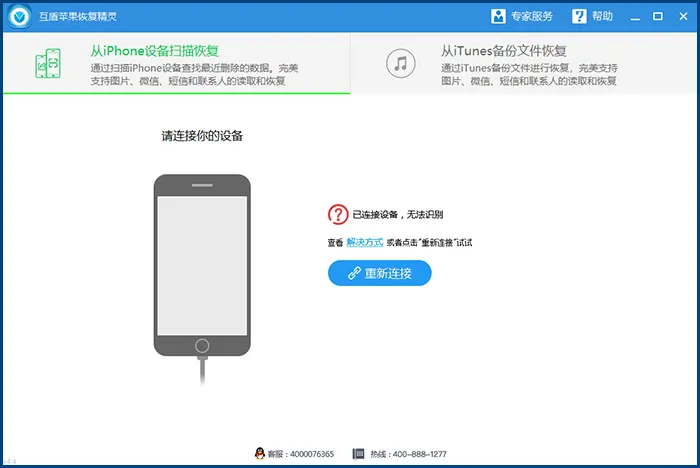
互盾苹果恢复大师怎么使用互盾苹果
互盾苹果恢复大师怎么使用互盾苹果恢复大师使用教程,扫描,互盾,苹果恢复大师,恢复,点击,数据,使用教程,微信,互盾苹果恢复大师是一个非常好












